在现代会议室或家庭娱乐系统中,触屏投影仪已成为不可或缺的一部分。它将互动与简便操作完美结合,带来了全新的观看体验。然而,当投影仪在投射时出现图像不全的情况,会导致用户体验大打折扣。本文将引导您一步步解决触屏投影仪投影不全的问题。
一、检查投影仪的设置与连接
1.1检查投影设置
投影仪的内置设置是可能导致投影不全的首要因素。请参照以下步骤调整设置:
1.确认投影仪处于输入信号接收状态,并选取正确的输入源。
2.进入投影菜单,检查投影比例设置是否正确,通常选择“自动”或“全屏”模式。
3.查看是否有水平或垂直梯形调整选项,并进行适当的调整。
1.2检查投影仪与计算机的连接
如果投影仪通过计算机或其他设备连接,确保连接线接头牢固无损,并检查传输线缆是否够长,过短可能会导致信号不稳定甚至丢失部分图像信号。
1.重新连接投影仪与计算机的VGA、HDMI或其他适用的接口。
2.若使用无线连接,则确保双方设备的无线模块已正常开启和配对。
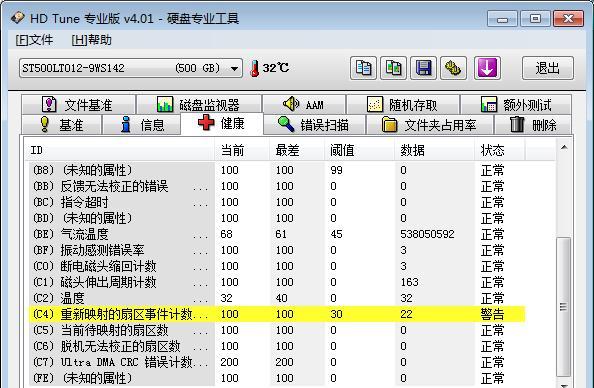
二、校准图像
2.1调整图像位置
如果图像中心偏移或未能充满屏幕,您需要手动调整图像的位置。
1.在投影仪的设置菜单中找到图像调整选项。
2.根据需要,选择左右、上下移动,或进行梯形修正。
2.2使用内置校准工具
大多数触屏投影仪配备了内置的图像校正工具,可自动或半自动地调整投影图像。
1.调用校准工具,通常在设置菜单中找到。
2.根据提示进行一系列测试图样的校准,确保图像边缘与屏幕边缘对齐。

三、检查屏幕与投影面的关系
3.1确保投影仪放置正确
投影仪的位置和角度对最终投影效果有很大影响。
1.调整投影仪的位置,使其正对着中心,投影面与投影仪的镜头成90度角。
2.利用投影仪的调整螺丝或电子校正功能,调整画面的水平或垂直位置。
3.2检查屏幕设置
在某些高级型号的投影仪中,屏幕(或墙)的设置选项可以帮助校准图像。
1.找到屏幕设置选项,选择合适的屏幕类型。
2.根据实际使用的屏幕材质和环境光线,设置屏幕的亮度、对比度和色彩模式。

四、利用软件工具
有时,软件辅助工具可以协助解决投影不全的问题。
4.1使用操作系统自带显示设置
操作系统的显示设置通常可以调整显示比例,解决投影仪图像不全的问题。
1.在计算机上,右键点击桌面,选择“显示设置”。
2.在设置中找到缩放与布局选项,并选择合适的屏幕比例。
4.2专业投影校准软件
对于专业用户而言,使用投影仪制造商提供的校准软件可以进行更细致的调整。
1.下载并安装投影仪制造商的校准软件。
2.根据软件指引完成校准步骤。
五、硬件检查和维护
5.1检查投影仪滤网
投影仪的滤网如果积满灰尘,可能会影响设备的性能。
1.关闭投影仪并拔掉电源,打开滤网盖,取出滤网。
2.清除滤网上积聚的灰尘,确保滤网清洁后重新安装。
5.2灯泡使用寿命
投影仪灯泡的使用寿命也是影响投影质量的一个因素。
1.查看投影仪使用手册,了解当前灯泡的使用时长和建议更换时间。
2.如有必要,联系制造商或专业维修人员更换新的灯泡。
六、常见的问题与解答
Q1:投影仪显示比例不匹配怎么办?
通常,可以手动调整显示器的缩放设置。如果投影仪的设置菜单中有图像调整功能,也可以使用它来解决比例问题。
Q2:为什么投影画面会模糊或有颜色失真?
这可能是由于投影仪的聚焦不准确或者灯泡老化。调整聚焦旋钮或更换灯泡可能会解决问题。
Q3:如何保证投影仪的图像质量最大化?
定期清洁滤网和灯泡,校准图像,保持投影仪距离和角度的正确,这样可以长时间保证投影仪的图像质量。
结语
通过以上详细步骤的介绍,相信您已经对触屏投影仪投影不全的解决方法有了全面的了解。正确的设置和维护可以确保您的投影仪始终提供最佳的视觉体验。遇到问题时,请根据本文提供的指导一一排查,相信您很快就可以恢复正常投影。
标签: #笔记本电脑









